Ohjelma interaktiivisten piirustusten luomiseen. Kuinka luoda interaktiivisia kuvia WordPressissä. Miksi ja kuka tarvitsee interaktiivisia kuvia?
Interaktiivisen kuvan avulla voit korostaa, linkittää ja animoida kuvan tiettyjä alueita. Tässä artikkelissa näytämme sinulle, kuinka voit luoda interaktiivisia kuvia WordPressissä.
Mikä on interaktiivinen kuvaInteraktiivisessa kuvassa on hotspot-alueita, linkkejä, värejä ja paljon muuta. Tämä eroaa yksinkertaisesta kuvasta, jonka lataat WordPressiin. Interaktiiviset kuvat houkuttelevat käyttäjiä yksityiskohdilla. Voit lisätä kuvauksia kuvan eri osiin, lisätä linkkejä sivuille, korostaa osia.
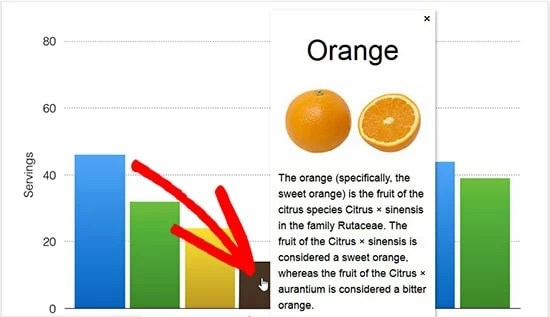
Tässä kuvassa näet hedelmän kuvauksen, kun siirrät hiiren tietyn sarakkeen päälle. Voit käyttää näitä interaktiivisia kuvia lisätäksesi käyttäjien sitoutumista ja sivustollasi vietettyä aikaa.
Katsotaanpa, kuinka voit kiinnittää vierailijoiden huomion interaktiivisten kuvien avulla.
Interaktiivisten kuvien luominen WordPressissäEnsimmäinen asia, joka sinun on tehtävä, on asentaa ja aktivoida Draw Attention -laajennus.
Kun olet aktivoinut, näet uuden mukautetun viestityypin WordPress-hallinta-alueella. Voit luoda interaktiivisen kuvan siirtymällä Piirrä huomio » Lisää uusi -sivulle.

Aloita lisäämällä otsikko tälle uudelle interaktiiviselle kuvalle, jotta voit helposti tallentaa sen. Tällä sivulla voit luoda interaktiivisen suunnittelun uusille tai aiemmin ladatuille kuville. Voit lisätä uuden kuvan napsauttamalla ladattujen kuvien kuvaketta tai valita kuvan WordPress-mediakirjastosta.
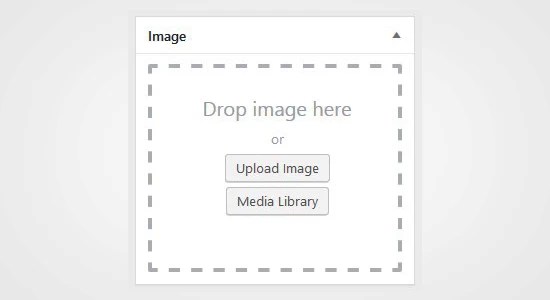
Sitten sinun on napsautettava "Julkaise" -painiketta.
Kun laajennus on julkaistu, voit muokata kuvaa ja korostaa tiettyjä alueita, lisätä värejä, linkkejä, piirtää hotspot-alueita ja paljon muuta. Voit vierittää "Hotspot Areas" -alueelle ja laajentaa katselualuetta esikatselua varten.
Liikuta vain hiirtä ja piirrä klikkaa kuvaa. Voit helposti valita hotspot-alueita ja laajentaa niitä luodaksesi valinnan.
Kun olet määrittänyt hotspot-alueen, sinun on vieritettävä alasvetoluetteloon "Toiminto" ja valittava toiminto kuvan valitulle alueelle. Jos valitset Näytä lisätietoja, voit lisätä kuvauksen, joka selittää kuvan hot spot -alueen. Voit lisätä linkin valitulle alueelle "Siirry URL-osoitteeseen" -vaihtoehdon avulla.

Voit myös hallita yleisiä asetuksia ja muotoilla linkin, toiminnot, tekstin, tietotaustan jne. Nämä asetukset voivat auttaa tekemään kuvasta interaktiivisemman.

Sitten sinun on napsautettava "Päivitä" -painiketta ja kopioitava lyhytkoodi ja lisättävä se WordPress-viestiisi tai -sivullesi.

Laajennuksen avulla voit luoda niin monta interaktiivista kuvaa kuin tarvitset käyttämällä aiemmin ladattuja tai uusia kuvia.

Jos työskentelet useilla sivustoilla ja haluat tuoda/viedä interaktiivisia kuvia, tämä vaatii saman Draw Attention -laajennuksen molemmilla sivustoilla.
Ensimmäisellä sivustolla sinun täytyy käydä " " -sivulla ja merkitä kuvat, jotka haluat viedä. Napsauta sitten "Luo vientikoodi" -painiketta ja kopioi koodi.
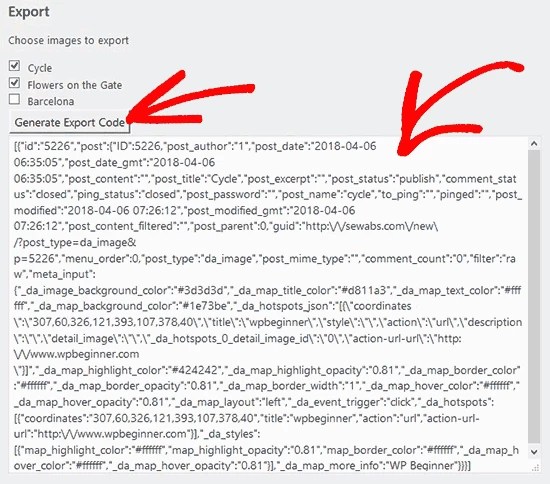
Siirry sen jälkeen seuraavalle verkkosivustolle ja varmista, että Draw Attention -laajennus on käytössä. Siirry sitten WordPress-järjestelmänvalvojan "Kiinnitä huomio" -sivulle tuonti/vienti ja liitä koodi tuontikenttään.
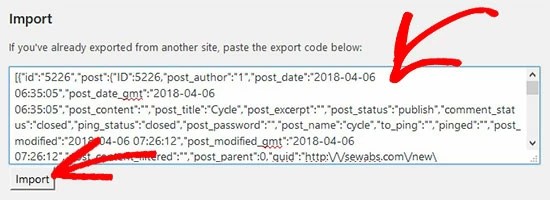
Napsauta "Tuo" -painiketta, kuvasi tuodaan kaikkien aiemmin lisättyjen interaktiivisten tietojen kanssa.
Nämä napsautettavat kuvat ovat hyviä WordPress SEO:lle ja houkuttelevat lisää kävijöitä sivustollesi. Suosittelemme kuitenkin kuvien pakkaamista ennen niiden lataamista sivuston suorituskyvyn parantamiseksi.
Toivomme, että tämä artikkeli auttoi sinua oppimaan luomaan interaktiivisia kuvia WordPressissä.
Huomion herättäminen on yksi myyntikaavan komponenteista.
A-Huomio - Huomio
Minä - Kiinnostus - Kiinnostus
D - Halu - Halu
A - Toimi - Toiminta
Ensin meidän täytyy kiinnittää huomio, sitten herättää kiinnostus ja halu ja lopulta saada toimia. Koska kaikki tässä maailmassa, tavalla tai toisella, on sidottu myyntiin, meidän on joka päivä kiinnitettävä muiden ihmisten huomio itseemme, luovuuteemme, tuotteeseemme, liiketoimintaamme. Saadaksemme selville, kuinka tämä tehdään paremmin, käytämme ystävien ja työtovereiden neuvoja, katsomme Internetistä, opimme mestarilta ja käytämme käytännön kokemustamme.

Kuten tiedät, elämä muuttuu nopeasti ja päivittäin, emmekä pysty itse seuraamaan kaikkia uusimpia tapoja ja tapoja herättää huomiota. Tänään "Tip Boxissa" on mahtavia uutisia lukijoille - interaktiivisen valokuvauksen avulla voit käyttää kaikkia promootiosi kanavia.
On tuttu tosiasia, että valokuvat kiinnittävät huomiota, ja alkuperäiset, mielenkiintoiset ja epätavalliset valokuvat kiinnittävät huomiota vielä enemmän. Kokeile lisätä aktiivisia linkkejä valokuvaan, kuvaan tai kuvaan, niin muutat ne tietoelementeiksi. Etkö tiedä miten? Annan sinulle vihjeen.
Tätä varten on erinomainen palvelu, Thinglink.com. Tämän palvelun avulla voit sijoittaa minkä tahansa aktiivisen linkin kuvaan.
Vastataan ensin kysymykseen, kuka tätä tarvitsee? Luonnollisesti ei kaikki. Tätä palvelua käyttävät suurella menestyksellä taiteilijat, muusikot, kuuluisat ja suositut henkilöt, verkkokaupat ja yritysten verkkosivustot. Yleisesti ottaen kaikki, jotka haluavat tehdä itsensä tunnetuksi julkisesti. Yleisesti ottaen lista osoittautuu kunnolliseksi.
Jos sinulla on jotain näytettävää ja haluat puhua siitä, tämä on sinua varten. Kuten näet, kaikki nerokas on yksinkertaista: voit ottaa minkä tahansa kuvan, upottaa linkkejä, videoita, ääntä, sosiaalisia yhteyksiäsi ja tehdä niistä interaktiivisia.
ThingLink tekee valokuvastasi interaktiivisenVoit tehdä tämän siirtymällä ThingLink-palveluun, lataamalla haluamasi kuva ja lisäämällä linkit ja tunnisteet (kuvaus). Muuten, tunnisteet voivat tehdä kuvastasi houkuttelevamman ja siten aktiivisemman käyttäjien keskuudessa. Siksi mitä mielenkiintoisemman kuvauksen saat jokaisesta linkistä, sitä enemmän ihmiset haluavat klikata sitä. Aion muokata tagejani, toivon, että mielenkiintoisia ideoita ilmaantuu.
Tästä palvelusta voit ottaa minimi- tai maksimimahdollisuuksia, niin monta kuin tarvitset. Voit tietysti upottaa tuloksena syntyneen epätavallisen valokuvan verkkosivustollesi millä tahansa alustalla. Facebookissa on sovellus, jolla voi tehdä välilehtiä, ja mikä parasta, voit lukea siitä palvelun blogista ja nähdä tarvittavat menetelmät toiminnassa.
En usko, että palvelun oppiminen vie paljon aikaa, tekijät yrittivät tehdä kätevän ja helposti saatavilla olevan työkalun epätavallisten valokuvien ja kuvien luomiseen. On täysin mahdollista, että löydän myös joitain hetkiä, joita kaipasin. Mutta tänään voin tehdä itseni julkisesti tunnetuksi epätavallisen valokuvan avulla, joka sijaitsee , ja näkemyksesi näkyvät heti tilastoissa. Klikkausten ja linkkien määrä kasvaa erittäin nopeasti. Mikä sivuston kirjoittajana epäilemättä miellyttää minua.
Mitä saat interaktiivisesta valokuvauksesta?Hyvät kollegat, voit ottaa tämän loistavan ylennysmenetelmän epätavallisen valokuvan avulla arsenaaliisi. Vierailijasi ja lukijasi ovat vaikuttuneita!
Teosgalleriassa löydät esimerkkejä omaan toteutukseen.
Jotta voit muuttaa, lisätä ja muokata linkkejä ja tageja verkkosivustollesi, sinun on asennettava ThingLink verkkosivustollesi.
Ilmainen versio mahdollistaa 50 kuvan lataamisen. Joillekin tämä ei riitä, mutta monille meistä se on mielestäni aivan riittävä alku.
Voit upottaa minkä tahansa toisen henkilön kuvan tai valokuvan verkkosivustollesi.
Ryhmäkuvassa voit merkitä eri henkilöitä tällä tavalla.
Hyvät ystävät, tämä interaktiivinen tekniikka on hämmästyttävää! Se mahdollistaa vielä laajemman tiedon levittämisen meistä, kiinnostuksen kohteistamme, kyvyistämme, kyvyistämme, mieltymyksistämme. Epätavallinen valokuva on meille erinomainen työkalu brändimme mainostamiseen ja paljon muuta. On tärkeää, kuten aina, tietää, milloin lopettaa. Yhdessä esimerkissä näin lakonisen linkin suuressa valokuvassa, mutta se johti juuri sinne, missä sen piti herättää enemmän huomiota.
P.S. Vihje. Löydät tarvitsemasi tiedot nopeasti blogistani
Lopuksi, tässä on esimerkki siitä, kuinka voit puhua mielenkiintoisesti jostakin, joka sen seurauksena varmasti kiinnittää monien huomion.
Annotaatioiden lisäämisestä on tullut yleinen käytäntö sekä venäläisissä että ulkomaisissa verkkojulkaisuissa, suosittuja ja mikä tärkeintä nykyaikaisia palveluita tähän tarkoitukseen. Useimmiten käytetään vain yhtä, joka suosionsa perusteella ottaa käyttöön kaikki uudet rajoitukset ilmaisessa versiossa - Thinglink.
Tämän palvelun ilmainen tili, kuten kehittäjät itse kirjoittavat, on tarkoitettu ensisijaisesti "interaktiivisten valokuvien ominaisuuksien testaamiseen", vaikka tärkein rajoitus tässä on siinä valmistetun kuvan näyttökertojen määrä - jopa 10 000 kuukaudessa. Maksullinen tilaus - ilman rajoituksia, sisäänrakennetun analytiikan, ulkoasuasetusten ja thinglink-tunnisteen puuttumisen kanssa - alkaa 20 dollarista kuukaudessa käyttäjää kohti. Oppilaitoksille, kuten tällaisille palveluille usein tapahtuu, on edullisempi tarjous - ensinnäkin ilmainen tili merkitsee samanaikaista pääsyä 100 opiskelijalle. Ja maksullinen tilaus on paljon halvempi - 35 dollaria, mutta vuodeksi.
Kuitenkin, jotta voimme kokeilla, miten tämä palvelu toimii, meille riittää ilmainen tili ensimmäistä kertaa. Aloitamme heti rekisteröitymisen jälkeen luomisen. Sivuston käyttöliittymää ei ole käännetty venäjäksi, joten napsauta "Luo".
Ensin meidän on valittava luovuutemme kenttä - eli annettava Thinglinkille haluamasi valokuva. Se voidaan joko ladata tietokoneelta tai yksinkertaisesti tuoda linkin kautta mistä tahansa verkkosivustosta tai Facebookista tai Flickristä. Vedä se kiintolevyltäsi Explorerista selainikkunaan.
Sen jälkeen alamme tehdä merkkejä. Palvelurajapinta näyttää käyttäjälle kaikki mahdollisuudet - sekä maksulliset että ilmaiset. Hän kuitenkin joko tekee niistä, joihin et pääse käsiksi, ei-aktiivisten painikkeiden muodossa tai ripustaa niihin pieniä lukkokuvakkeita. Näet tämän melkein heti, kun aloitat kuvan parissa työskentelemisen.
Esimerkki työstä
Algoritmi työskentelyyn Thinglinkin kanssa
Ensinnäkin merkitsemme pisteen kuvaan - yksinkertaisesti napsauttamalla haluamaasi sijaintia. Seuraavaksi voit valita interaktiivisen pisteen värin. Maksullisella tilillä on paljon enemmän vaihtoehtoja kuvakkeille.
Lisäämme siihen tarvittavan sisällön. On monia vaihtoehtoja, mitä voimme liittää kuvan pisteeseen. Tämä voi olla toinen pieni kuva (esimerkiksi valokuvan suurennettu fragmentti), video suosituilta isännöintisivustoilta, linkki verkkosivustolle, vapaa teksti, teksti, jossa on valokuva linkin kautta. Toisin sanoen paljon erilaista tietoa. Maksullisella tilauksella voit myös lisätä äänitallenteita Soundcloudista suoratoistolla ponnahdusikkunassa ja lisäksi muotoilla merkintöjen tekstiä, lisätä siihen lisälinkkejä ja listoja.
Toinen tapa liittää tietoja pisteeseen on etsiä sitä suoraan vasemmassa yläkulmassa olevasta työtilasta. Palvelu etsii erityyppisiä materiaaleja määrittämäsi avainsanan perusteella. Tässä on jälleen videoita suosituista palveluista, ääni ja muuta tietoa.
Siinä kaikki, työsi on tehty. Tietenkin otimme huomioon vain itse resurssin tekniset ominaisuudet. Vain kokemuksen kautta voit täyttää ne sisällöllä ja löytää mielenkiintoisia, käyttötarkoitukseesi sopivia ratkaisuja. Koska palvelu on melko helppo oppia, on aika aloittaa nämä kokeilut.
Jos haluat kokeilla jotain muuta kuin Thinglinkiä huomautusten tekemiseen, voit tutustua Mockflow-palveluryhmään. Tämä on koko paketti verkkosovelluksia, joka sisältää myös AnnotatePron.
Sen toimintaperiaate on samanlainen kuin edellä jo käsitelty. AnnotatePro on paljon vähemmän tunnettu RuNetissä, mutta sitä tuskin voidaan kutsua merkittävästi vähemmän toimivaksi. Pikemminkin se eroaa jonkin verran useista toiminnoista.
Lataa kuva ja aloita sen muokkaaminen uudessa avautuvassa ikkunassa.
Esimerkki työstä
Siihen lisättävien muotojen ja merkkien määrä on täällä paljon suurempi. Kaikki eivät kuitenkaan voi ja eivät saa olla interaktiivisia. AnnotatePro tarjoaa erilaisia nuolia, geometrisia muotoja, jopa oman tekstisi, joka voidaan kirjoittaa alkuperäisellä fontilla (todennäköisimmin suurin osa sen suunnittelusta ei ole saatavilla kyrilliselle kirjasimelle). Kaikki nämä elementit sijaitsevat "Komponentit"-valikossa ikkunan alaosassa. Kun olet lisännyt ne kuvaan, voit muokata niitä edelleen - väriä, kokoa, viivan paksuutta. Yleisesti ottaen tämän palvelun kiistattomien etujen joukossa on syytä huomata, että täällä voit mukauttaa melkein kaiken makusi ja tarpeidesi mukaan.
Määrittääksesi tietyn toiminnon "komponenttien" napsautukselle, napsauta "Lisää vuorovaikutus" -painiketta vasemmassa alakulmassa, minkä jälkeen avautuu ikkuna, jossa voimme valita, mitä haluamme tietystä kohdasta. Seuraavat vaihtoehdot ovat käytettävissä: teksti, linkki, kuva, YouTube-video, piste kartalla ja jopa esitys Slideshare-palvelusta. Valmiissa kuvassa Youtube näyttää ehkä parhaalta täällä - vain kun viet hiiren osoittimen videotallenteen etiketin päälle, se alkaa toistaa automaattisesti. Määritetty linkki ei valitettavasti muutu katkelmaksi, oletusteksti on pienikokoinen ja harmaalla taustalla - tätä voidaan kuitenkin myös mukauttaa ja huomautukseen lisättyä kuvaa voidaan muuttaa samalla tavalla.
Tarrat erottavat Annotate.Pron radikaalisti Thinglinkistä. Kyllä, kyllä, tähän voit lisätä muotokuvaan kirjoituksia, kuten "OMG!", tai vain suuria hymiöitä, sekä lasit ja parran. Lisäksi jokainen näistä tarroista voi olla myös interaktiivinen.
Lopuksi, ne, joilla ei ole tarpeeksi yllä olevia toimintoja, voivat yksinkertaisesti piirtää mielivaltaisesti kuvaan tai lisätä siihen tehosteita - kuten pikseloinnin, suurennuslasin, sumennuksen.
Itsenäiselle
Jos syystä tai toisesta vastustat minkä tahansa verkkopalvelun käyttöä ja mieluummin teet kaiken itse verkkosivuston ominaisuuksien perusteella, voit käyttää monille sisällönhallintajärjestelmille avoimen lähdekoodin projektia - Annotorious. Tämä on ilmainen sovellus, joka sinun on asennettava verkkosivustollesi. Näet sen tarjoamat ominaisuudet kehittäjien resurssin Demo-osiossa.
Ja tietysti voit etsiä suosittuja laajennuksia alustallesi, jonka avulla voit todennäköisesti lisätä huomautuksia sekä tekstiin että kuviin sivustollasi.
Tässä artikkelissa kerron sinulle mielenkiintoisesta ja epätavallisesta laajennuksesta, jonka avulla voit luoda interaktiivisen kuvan. Haluan myös lisätä, että tämä laajennus on täysin ilmainen ja vakaa.
Vuorovaikutteinen kuva on kuva, jossa on useita aktiivisia alueita, joiden napsauttaminen (tai hiiren osoitin) aiheuttaa jonkin tapahtuman, esimerkiksi linkin siirtymisen tai työkaluvihjeviestin näyttämisen.

Joten lataa ja asenna ImageLinks Lite -laajennus verkkosivustollesi. Voit ladata laajennuksen alla olevasta linkistä.
Aluksi kerron vain kuinka luodaan interaktiivinen kuva. Ja sitten käyn läpi kaikki laajennusasetukset.
Siirry "ImageLinks"-konsolikohtaan, joka ilmestyi laajennuksen aktivoinnin jälkeen, ja sitten "Lisää uusi" -alikohtaan. Kirjoita interaktiivisen valokuvasi otsikko yläkenttään.

Vieritä hieman alaspäin ja napsauta "Aseta kuva" -painiketta.

Edessäsi avautuu sisäänrakennettu WordPress-medialataaja, jossa voit valita jo ladatun kuvan tai ladata koneeltasi uuden kuvan, jonka haluat tehdä interaktiiviseksi. Ja valittu kuva näkyy heti esikatselussa hieman korkeammalla.

Tehdään nyt tästä kuvasta interaktiivinen kuva. Voit tehdä tämän siirtymällä esikatselun alta "Hotspots"-välilehteen ja napsauttamalla plus-kuvaketta lisätäksesi uuden interaktiivisen pisteen kuvaan.

Palaa sitten esikatseluun. Näet pisteen vasemmassa yläkulmassa.

Tartu siihen hiirellä ja siirrä se kuvan paikkaan, jossa ensimmäisen interaktiivisen pisteen pitäisi olla.

Palaa sen jälkeen esikatselun alla oleviin vaihtoehtoihin asettaaksesi pisteen parametrit. Täällä tarvitset "Hotspot-asetukset" -osion. Avaa se ja täytä "Linkin URL-osoite" -kenttä, jossa sinun on määritettävä linkki, johon siirryt, kun napsautat tätä kohtaa interaktiivisessa kuvassa. Tarvittaessa voit ottaa käyttöön "Avaa linkki uudessa ikkunassa" -vaihtoehdon, jolloin linkki avautuu uuteen välilehteen.

Kiinnitä nyt huomiota "Popover Settings" -asetuslohkoon. Täällä voit asettaa työkaluvihjeen, joka tulee näkyviin, kun siirrät hiiren interaktiivisen pisteen päälle. Aloita ottamalla käyttöön "Näytä ponnahdusikkuna" -vaihtoehto. Täytä sitten alla olevan kehotteen sisältö editorissa.

Palaa nyt esikatseluun ja napsauta "Esikatselu" -painiketta nähdäksesi, miltä se näyttää käytännössä.

Näet jo toimivan interaktiivisen kuvasi, josta voit tarkistaa luodun työkaluvihjeen ja linkin.

Nyt on selvää, kuinka interaktiivisia pisteitä lisätään kuvaan. Lisää toinen piste napsauttamalla painiketta, jossa on plus-kuvake.

Voit lisätä kuvaan minkä tahansa määrän pisteitä.

Kun kaikki kohdat on lisätty, tallenna muutokset napsauttamalla Julkaise-painiketta ja julkaise tämä interaktiivinen kuva sivustollasi, viesteissäsi ja sivuillasi käyttämällä lyhytkoodia.

Nyt kun tiedät yleisesti kuinka interaktiivinen kuva tehdään, tarkastelen laajennuksen muita asetuksia ja ominaisuuksia. Kuten olet ehkä huomannut, kaikki vaihtoehdot on jaettu kahteen välilehteen "Yleiset" ja "Hotspotit". Aloitan ensimmäisen välilehden osioista:
- Kuvan URL-osoite. Sisältää linkin interaktiiviseen kuvaan. Voit määrittää kuvan muusta lähteestä kuin sivustostasi.
- Kuvan koko. Kuvan koko.
- Voit valita teeman pistetyökaluvihjeille.
- Mobiilianimaatio. Ottaa käyttöön ja poistaa käytöstä pisteanimaatiot mobiililaitteissa.
- Popover-asetukset. Asetukset työkaluvihjeiden ulkoasua varten.
- Mukautettu CSS. Täällä voit lisätä mukautetun tyylin.
"Hotspots"-välilehti sisältää valinnat jokaiselle hotspotille. Vasemmalla on luettelo luoduista pisteistä, joissa on painikkeita niiden toimintoihin - lisää, poista, kopioi ja siirrä.
Terveisiä Webtoon-sivuston lukijoille. Olen jo usean päivän ajan suunnitellut kertovani yhdestä mielenkiintoisesta palvelusta, mutta valitettavasti ajanpuutteen vuoksi lykkäsin sitä myöhemmäksi. Ja lopuksi minulla oli vapaita minuutteja. Tänään puhumme palvelusta nimeltä, jonka avulla voit luoda interaktiivisia kuvia, eli voit lisätä kuvatekstejä, linkkejä, ääniä, videoita, flickro-kuvia mihin tahansa kohtaan missä tahansa sivustosi kuvassa.
Se toimii näin:
Sivulle on lisätty pieni kirjoitus. Kuvan vasemmassa yläkulmassa sivulle ilmestyvät pisteet, jotka osoittavat tunnisteiden olemassaolon (käyttäjille) ja/tai mahdollisuudesta lisätä niitä (kuvan omistajalle). Jos viet hiiren osoittimen kuvan päälle, näkyviin tulee työkalupalkki ja kuvaan jo lisätyt tunnisteet pisteillä. Jos poistat hiiren kuvasta, jäljelle jää vain pisteet vasemmassa yläkulmassa, loput ylilyönneistä katoavat. Jokainen tunniste voi sisältää kuvatekstin ja (valinnaisesti) linkin. Oletuksena kuka tahansa ei voi lisätä tunnisteita, vain sinä. Tätä varten sinun on avattava Thinglink-palvelu seuraavassa välilehdessä ja kirjauduttava sisään. Halutessasi voit avata jokaiselle mahdollisuuden merkitä tietty kuva.

Nyt kerron ja näytän sinulle selkeästi, kuinka voit luoda interaktiivisen kuvan tai valokuvan ja julkaista sen sitten verkkosivustolla.
Palvelun käytön aloittaminen edellyttää rekisteröitymistä, ainakin sinua muistutetaan tästä kuvan lataamisen jälkeen. Voit rekisteröityä manuaalisesti suorittamalla tyypillisen rekisteröintiprosessin. No, suosin valtuutusta Facebook-tilini kautta, se on helpompaa ja nopeampaa.
Kirjautumisen jälkeen näet, että voit ladata kuvan kolmella tavalla:
1. Voit tietysti ladata kuvan tietokoneeltasi.
Mutta muista, että kuvien säilytystila on orgaanista. Aluksi voit ladata enintään 10 kuvaa Thinglinkiin. On mahdollista nostaa ladattujen kuvien enimmäismäärää. On olemassa niin sanottu viittausohjelma.
Jos joku rekisteröityy palveluun klikkaamalla kuvaasi, voit ladata lisää 10 kuvaa ja niin edelleen.
2. Lisää kuva Flickeristä.
Voit tuoda uusimmat julkisesti saatavilla olevat kuvat kaikilta Flickr-käyttäjiltä. Voit tehdä tämän kirjoittamalla käyttäjätunnuksesi ja näet luettelon 20 viimeisimmästä kuvastasi. Voit valita yhden tai useamman kuvan tuotavaksi Thinglinkiin.

Käyttämällä tätä kuvien lataustapaa sinulla ei ole rajoituksia kuvien lukumäärälle.
3. Lataa kolmannen osapuolen palvelimelta tai verkkosivustolta.
Sinun tarvitsee vain liittää kuvan URL-osoite kenttään ja napsauttaa painiketta "Merkitse tämä kuva".

Yleisimmät tuetut kuvatyypit ovat PNG, JPEG, GIF ja BMP. Kuvan enimmäiskoko on 5 MB. Yli 1280 x 1280 kokoiset kuvat skaalataan.
Yritetään luoda interaktiivinen valokuva yhdessä.
Esimerkkinä käytän valokuvaa tästä upeasta kissasta.

Käytän kolmatta edellä kuvattua menetelmää, tai pikemminkin kuva tallennetaan verkkosivustolle.
Liitä kuvan URL-osoite kenttään ja napsauta painiketta "Merkitse tämä kuva"
Saamme tämän muokkausikkunan:

Napsauta mitä tahansa kuvan kohtaa luodaksesi tunnisteet. Lisäsin esimerkiksi viisi tunnistetta. Napsauta lopuksi vihreää "Valmis"-painiketta

Kun käytät tarroja, ota huomioon, että integrointia varten on olemassa tuki useille palveluille.

Jos hyödynnät integrointi- ja palveluominaisuudet, voit liittää kuvaan myös musiikkitiedoston! Näin voit luoda musiikkikortin tai jättää sanallisia kommentteja.
Kuvasi asetuksissa voit antaa vierailijoille oikeuden jättää siihen jälkensä.
Kun olet merkinnyt kuvat. (Jos olet verkkovastaava) Lisää seuraava koodi verkkosivustosi malliin:
__tlid = "214815518232674305"; setTimeout(function())((function(d,t)(var s=d.createElement(t),x=d.getElementsByTagName(t); s.type="text/javascript";s.async=true; s .src=("https:"==document.location.protocol?https:":"http:")+"//www.thinglink.com/jse/embed.js" x.parentNode.insertBefore(; s ,x);))(asiakirja,"käsikirjoitus");),0);
Jotta interaktiiviset kuvat toimivat kaikilla sivustosi sivuilla, on suositeltavaa lisätä tämä koodi ennen tunnistetta
Jos sinulla on blogi Wordpressissä, Bloggerissa tai Tumblrissa, voit käyttää valmiita laajennuksia.
Käyttämällä "upota kuva" -vaihtoehtoa ihmiset voivat lisätä interaktiivisen kuvasi verkkosivustoonsa. Jokainen, joka haluaa, voi jakaa sen ystävien kanssa käyttämällä "Jaa kuva" -vaihtoehtoa.
Ei siinä kaikki. Kun kirjaudut sisään tilillesi, huomaat, että siellä on myös tilasto-osio, josta näet kuvasi katselukertojen tai tunnisteiden napsautusten määrän. Luulen, että voit selvittää tilastot ilman apuani.







